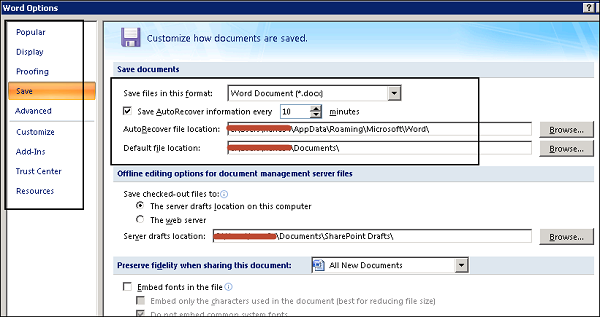SAP-Skripte - Dokument erstellen
Im SAP-System können Sie ein Dokument auch manuell erstellen und ändern, wenn Ihr SAP-System den Editor nicht aufruft. Um ein Dokument zu erstellen, müssen Sie dem folgenden Pfad folgen:
Tools → SAP Script → Standardtext oder rufen Sie die Transaktion SO10 auf
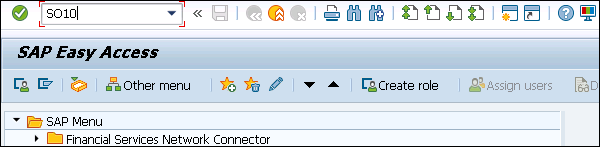
Sie müssen die folgenden Details eingeben, um ein Dokument zu erstellen:
Textname
Dies zeigt den Namen des Dokuments. Sie können Buchstaben, Zahlen, Leerzeichen und Sonderzeichen für den Namen verwenden. Sonderzeichen wie * sind jedoch nicht zulässig.
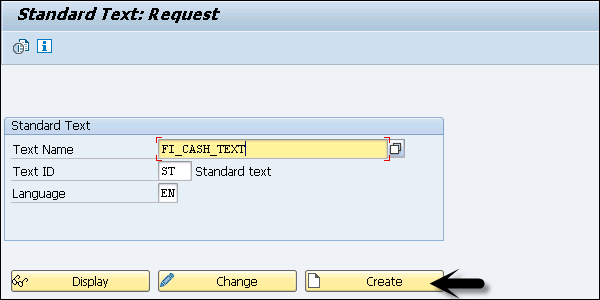
Text ID
Dies definiert die Anwendung, zu der das Dokument gehört. Standardtexte sind Dokumente, die für keine SAP-Anwendung spezifisch sind, oder Systemtexte und SAP-Anwendungen verwenden ihre eigenen Text-IDs für anwendungsspezifische Dokumente.
Sprache
Dies zeigt die Sprache an, unter der Ihr Dokument im System gespeichert werden soll.
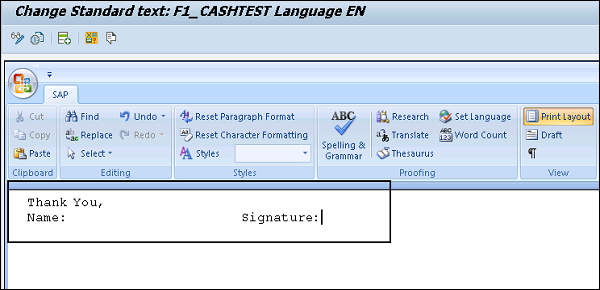
Sie können verschiedene Optionen in einem Dokument festlegen. Es funktioniert wie ein Word-Dokument. Um die Eigenschaften eines Dokuments zu definieren, gehen Sie zu Optionen.